word2003文档中查找特定内容时,传统方式效率不高,怎么办?趣百科小编新一为大家带来word2003中文档搜索的详细操作步骤,只需简单几步,轻松找到所需内容,告别繁琐查找,提高办公效率。现在就跟随我们的详细指南,体验便捷高效的文档搜索吧!
首先,打开Word2003软件,然后点击文件菜单,再点击文件搜索命令。
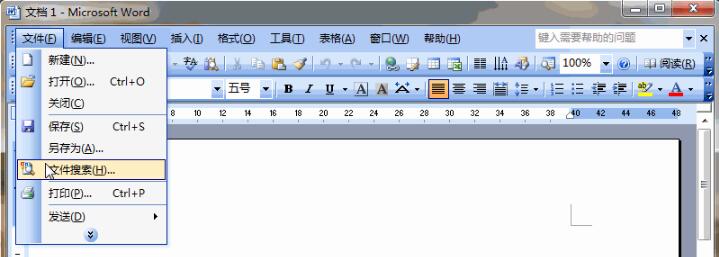
软件右侧出现了文件搜索窗格,在搜索文本下方的文本框中输入想要查找的Word名称。
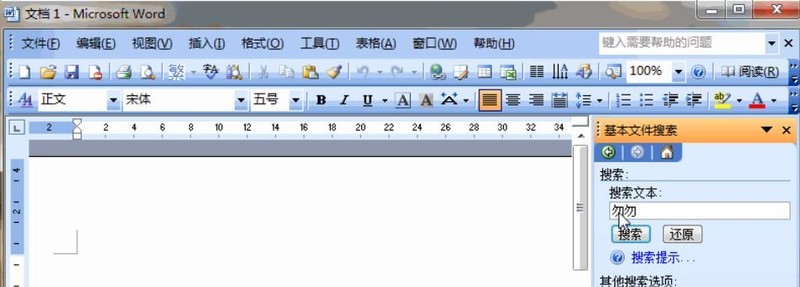
如果知道文档在哪个磁盘中,可以点击搜索范围,在弹出的列表框中选择磁盘以缩小查找范围。
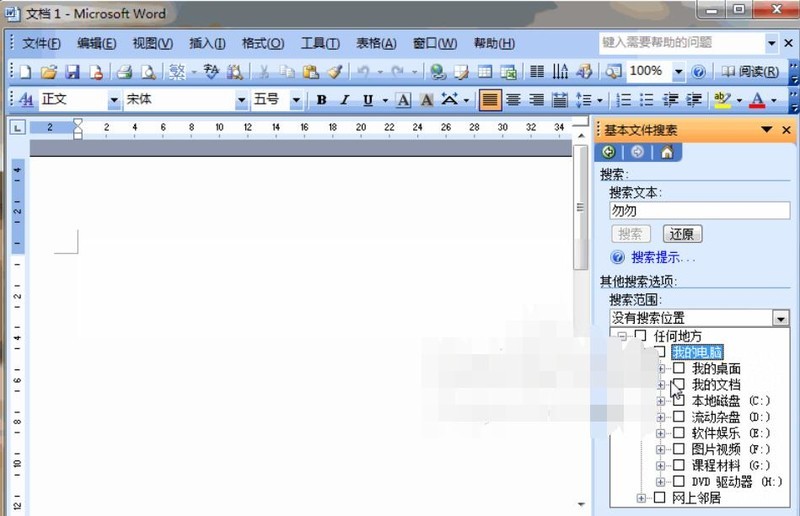
再点击搜索文件类型下方的列表框,点任意类型前面的+号,勾选Word类型。
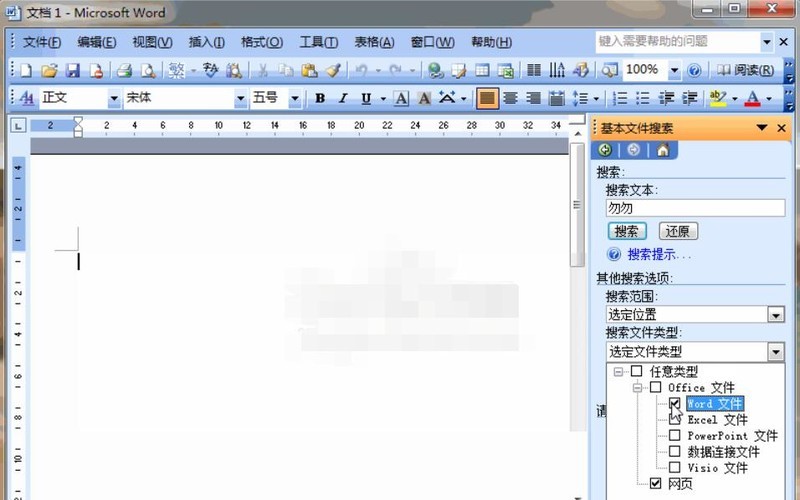
最后点击搜索按钮,稍等一会文件就被搜索出来了,出现在列表框中。

指向搜索到的文档,文档右侧出现按钮,对着按钮点击,选择使用Microsoft Word编辑即可打开文档。
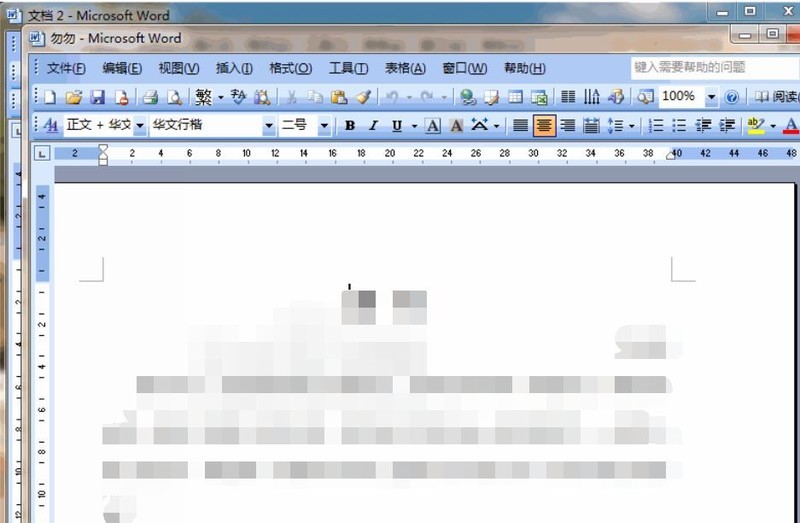
以上就是Word2003中文档搜索的详细操作步骤的详细内容,更多请关注小编网其它相关文章!

